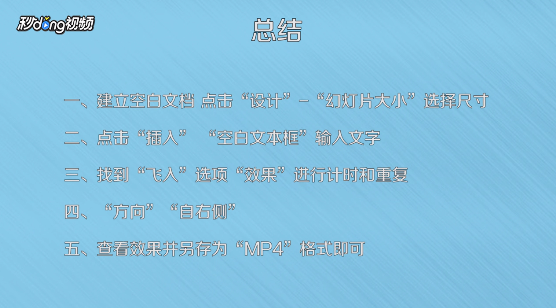1、打开PPT,新建一个空白文档。
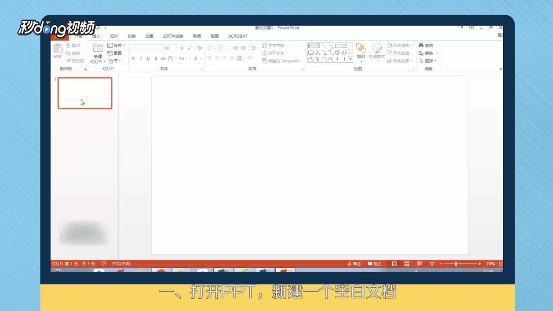
2、点击“设计”菜单,然后点击“幻灯片大小”。
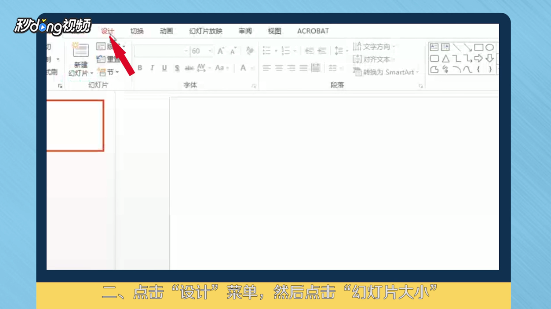
3、点击“插入”菜单,插入空白文本框。

4、在空白文本框里输入你想滚动表达的文字。

5、点击“动画”菜单,然后依次点击“添加动画”,并选择“飞人”动画选项。
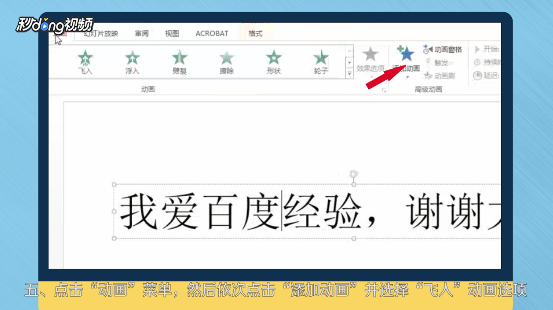
6、点击“动画窗格”子菜单,右键点击动画窗格,选择“效果”选项。
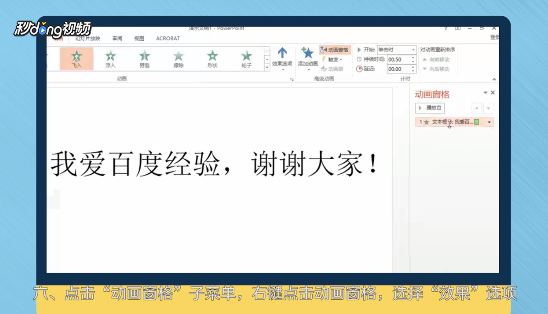
7、点击“计时”,在期间选项中选择“非常慢(5秒)”,在“重复”选项中选择“直到下一次点击”。

8、点击“效果”,在“方向”选项中选择“自右侧”。
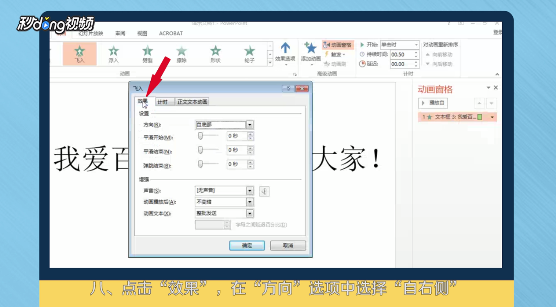
9、点击右下角播放幻灯片。
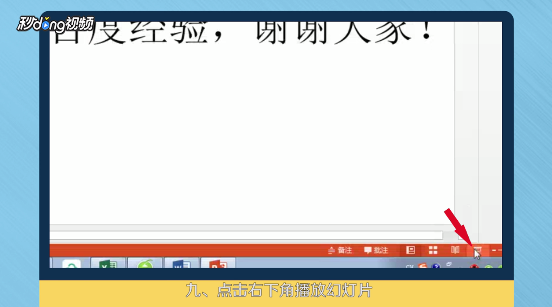
10、点击“文件”菜单,另存为“MP4”格式,完成。

11、总结如图。